أصبح WhatsApp تطبيق المراسلة الفورية الأكثر تفضيلاً، والذي يسمح لنا بالدردشة مع العائلة والأصدقاء والزملاء في أي وقت وفي أي مكان. فإذا نسخت بيانات WhatsApp احتياطياً على iCloud، يمكنك استعادة بيانات WhatsApp من نسخة iCloud الاحتياطية. تعني استعادة بيانات WhatsApp من iCloud أنك حذفت دردشة WhatsApp مهمة عن طريق الخطأ على iPhone أو اشتريت جهازاً جديداً، ومهما كان موقفك فهذا الدليل مناسب لك. تابع القراءة لمعرفة كيفية استعادة WhatsApp من iCloud إلى جهاز Android وغير ذلك الكثير.
القسم 1: دليل مفصل لاسترجاع WhatsApp من iCloud
طالما نسخت بيانات WhatsApp احتياطياً إلى iCloud، يمكنك استرجاعها في أي وقت أردت. وسواء كان جهازاً قديماً أو هاتفاً جديداً، يمكنك استعادة بيانات WhatsApp التي سبق نسخها احتياطياً من iCloud. يوجد أدناه دليل تفصيلي حول كيفية استعادة نسخة Whatsapp الاحتياطية من iCloud إلى Android أو iPhone:
الخطوة 1: لبدء العملية، تحتاج للتحقق من وجود نسخة احتياطية. ولفعل ذلك، شغل تطبيق WhatsApp ثم انتقل إلى "“Settings" ثم "Chats" ثم " Chat Backup".
إذا لم تتواجد نسخة احتياطية من دردشة WhatsApp على iPhone، فعليك إنشاء واحدة أولاً. لفعل ذلك، افتح "WhatsApp" ثم "Settings" ثم "Chats" ثم "Chat Backup" واضغط زر "Back Up Now". وفي حال يكن تطبيق WhatsApp مرتبطاً بـiCloud، فسيُطلب منك تسجيل الدخول إلى iCloud.
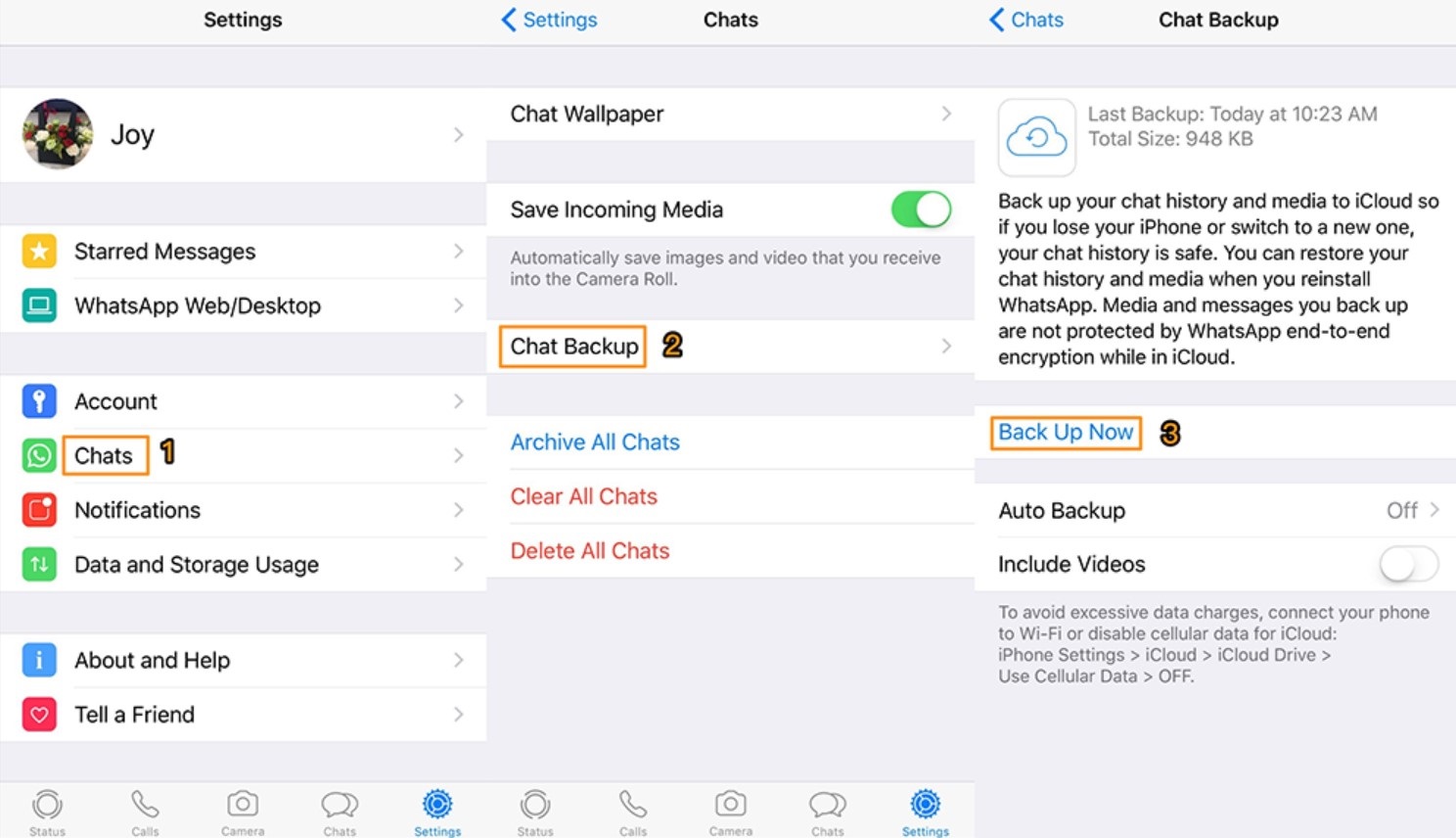
الخطوة 2: إذا كان هاتفاً جديداً، ثبّت تطبيق WhatsApp. بالنسبة لجهازك القديم، ألغِ تثبيت تطبيق Whatsapp ثم أعد تثبيته مرة أخرى.
الخطوة 3: تحقق من رقم هاتفك المحمول، ثم ضع في اعتبارك أن رقم الهاتف المحمول للنسخ الاحتياطي والاستعادة يجب أن يكون الرقم ذاته.
الخطوة 4: ستتلقى رسالةً لاستعادة سجل الدردشات، فانقر إذاً فوق "Restore Chat History" للحصول على بيانات WhatsApp من نسخة iCloud الاحتياطية.
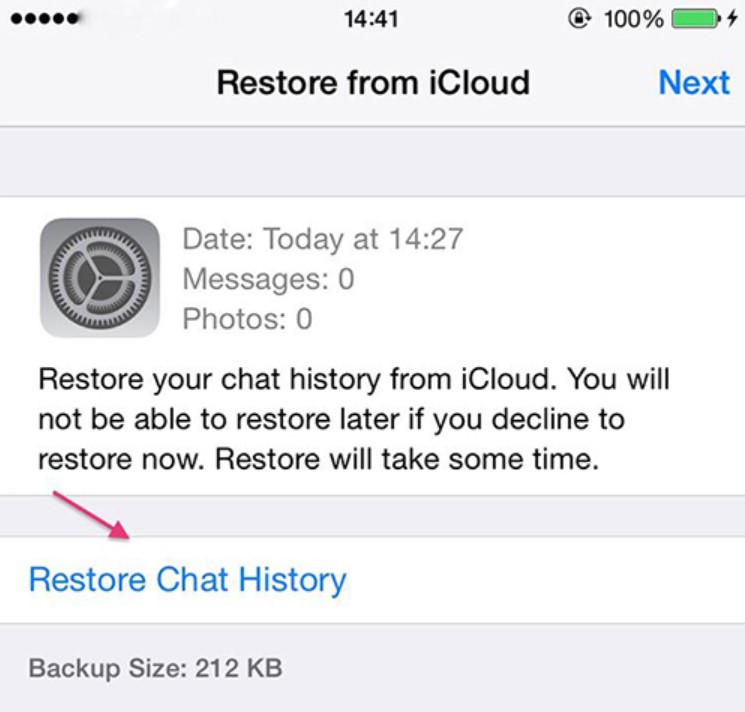
القسم 2: لماذا لا يمكنني إنشاء نسخة احتياطية أو استرجاعها من iCloud؟
قد توجد عدة أسباب لعدم تمكنك من إنشاء نسخة احتياطية على iCloud أو استرجاعها. لا تقلق؛ تابع القراءة لمعرفة السبب المحتمل لعدم القدرة على نسخ WhatsApp احتياطياً أو استرجاعه.
في حالة عدم عمل نسخة WhatsApp الاحتياطية على iPhone، تأكد من الأشياء التالية:
- تحقق من تسجيل الدخول باستخدام Apple ID الذي استخدمته للوصول إلى iCloud.
- تأكد من تمكين iCloud Drive.
- إذا مكَّنت iCloud Drive، حدِّث نظام جهازك إلى iOS 9 أو إصدار أحدث لإنشاء نسخة احتياطية.
- تأكد من أنك تملك مساحة كافية على حساب iCloud لإنشاء نسخة احتياطية، علماً أنه يجب أن تملك ما لا يقل عن 2.05 ضعف مساحة تخزين متاحة في حساب iCloud عن الحجم الفعلي للنسخة الاحتياطية.
- شغّل بيانات شبكة الخليوي لـiCloud إذا كنت تحاول إجراء نسخ احتياطي باستخدام شبكة بيانات خلوية.
- جرب إجراء نسخ احتياطي يدوياً بالانتقال إلى "Settings" في WhatsApp ثم "Chats" ثم "Chat Backup" ثم "Back Up Now"، أو جرب النسخ الاحتياطي اليدوي باستخدام شبكة مختلفة.
إذا لم تتمكن من استرجاع نسخة احتياطية، فتأكد من الأشياء التالية:
- تأكد من أنك تسترجع البيانات من رقم الهاتف المحمول ذاته أو حساب iCloud الذي استخدمته للنسخ الاحتياطي.
- تأكد من وجود مساحة كافية على جهازك لاستعادة النسخة الاحتياطية.
- إذا أجريت النسخ الاحتياطي باستخدام iCloud Drive، فيمكنك استعادة النسخة الاحتياطية على iDevice لنظام iOS 9 أو أعلى.
- حدِّث نظام الجهاز إلى iOS 9 أو إصدار أحدث إذا مكَّنت iCloud Drive.
- حاول الاستعادة من شبكة مختلفة.
- سجل الخروج من iCloud وأعد تشغيل جهازك ثم سجل الدخول مرة أخرى إلى iCloud، ثم حاول استرجاع البيانات مرة أخرى.
القسم 3: كيف يمكنني استرجاع نسخة Whatsapp الاحتياطية من iCloud إلى Google Drive؟
لاستعادة نسخة WhatsApp الاحتياطية من iCloud إلى Google Drive، عليك اتباع عملية محددة. تحتاج أولاً إلى استعادة WhatsApp من iCloud إلى iPhone، ونقل بيانات WhatsApp المُسترجعة من iPhone إلى Android، ونسخ بيانات WhatsApp احتياطياً إلى Google Drive.
تستغرق هذه العملية وقتاً طويلاً وتبدو كالكثير من المتاعب. أليس كذلك؟ حسناً، لدينا أخبار جيدة لك.
باستخدام Dr.Fone-InClowdz by Wondershare، يمكنك استرجاع بيانات WhatsApp من iCloud إلى Google Drive بنقرة واحدة فقط. صُممت الأداة خصيصاً لنقل البيانات من خدمة سحابية إلى أخرى بسهولة، لذا ستتمكن من استرجاع جميع المجلدات والملفات من iCloud إلى خدمة Google Drive في أي وقت من الأوقات. باختصار، تعد الأداة حلاً شاملاً لإدارة ملفاتك السحابية في مكان واحد.
إليك كيفية استعادة نسخة WhatsApp الاحتياطية من iCloud إلى Google Drive باستخدام Dr.Fone-InClowdz:
الخطوة 1: احصل على البرنامج من موقعه الرسمي على حاسوبك وسجل الدخول إلى حسابك، ويمكنك النقر على خبار إنشاء حساب “Create an account” إذا كنت مستخدماً جديداً.

الخطوة 2: بعد تسجيل الدخول بنجاح، انتقل إلى تبويبة "Migrate".
اضغط على "Add Cloud Drive" وأضف المنصات السحابية التي تريد استرجاع WhatsApp منها وإليها، واتبع التعليمات التي تظهر على الشاشة للمنصات السحابية المصرح بها.

الخطوة 3: اضغط على المنصة السحابية المصدر واختر الملفات المستهدفة التي ترغب بنقلها.

الخطوة 4: حدد المجلد الهدف الذي ترغب باستعادة البيانات المحددة إليه.

الخطوة 5: اضغط على زر "Migrate"K، وبعد فترة ستنتهي عملية استرجاع البيانات المحددة إلى المنصة السحابية المستهدفة بنجاح.

القسم 4: طريقة سريعة لنقل بيانات Whatsapp بين الهواتف دون نسخ احتياطي
تعد الاستفادة من برنامج خارجي لنقل WhatsApp أسرع طريقة لنقل بيانات WhatsApp بين الهواتف دون نسخ احتياطي، لذا نوصيك باستخدام Dr.Fone - WhatsApp Transfer بشدة. بمساعدة هذه الأداة، يمكنك نقل بيانات WhatsApp بشكلٍ خالٍ من المتاعب بين الهواتف، حتى لو كانت الهواتف تعمل على منصات مختلفة. بمعنى آخر، يمكنك النقل من Android إلى iPhone أو iPhone إلى Android بنقرة واحدة بسيطة دون الحاجة إلى إنشاء نسخة احتياطية.
إليك كيفية نقل بيانات WhatsApp بين الهواتف باستخدام Dr.fone - WhatsApp Transfer:
الخطوة 1: شغل البرنامج واختر "WhatsApp Transfer".

الخطوة 2: صِل كلاً من أجهزتك بالحاسوب باستخدام الكابلات الرقمية، ودع البرنامج يكتشف أجهزتك، ثم اختر "WhatsApp" من الشريط الأيسر وانقر على "Transfer WhatsApp Messages".

الخطوة 3: تأكد من أن الجهاز الذي ترغب بنقل بيانات WhatsApp منه مدرج ضمن "Source". وإذا لم يكن كذلك، فاستخدم "Flip" لتصحيح وضع الأجهزة ثم اضغط على "Transfer"،
وسينتهي نقل بيانات WhatsApp إلى جهازك الجديد.

خلاصة القول:
هذا كل شيء عن كيفية استعادة نسخة WhatsApp الاحتياطية من iCloud. وإذا كان الأمر كله يتعلق بنقل بياناتك على WhatsApp من جهاز قديم إلى هاتف جديد، فما عليك سوى استخدام Dr.Fone - WhatsApp Transfer. ستساعدك الأداة على إنجاز المهمة دون أي متاعب.